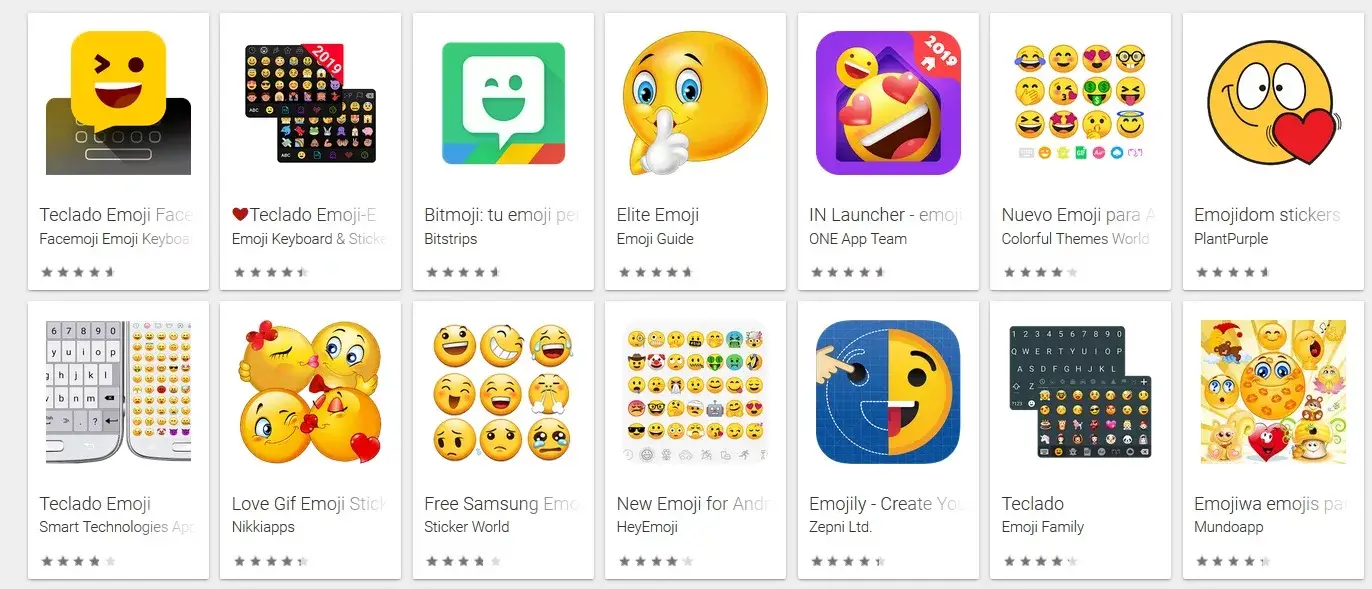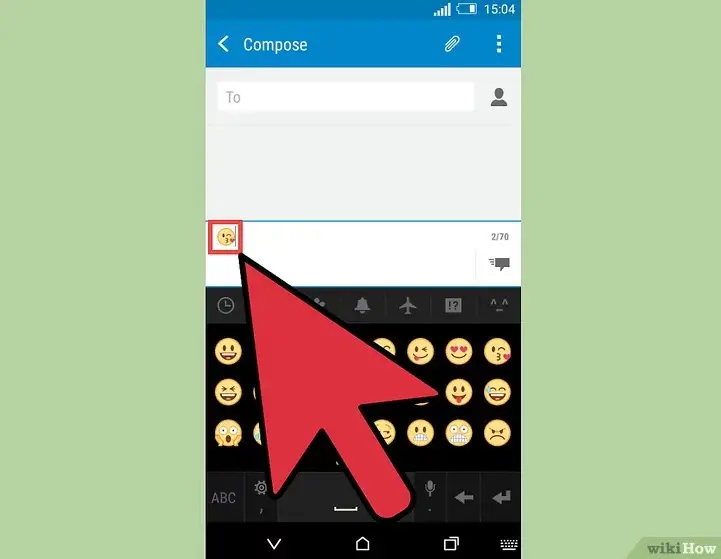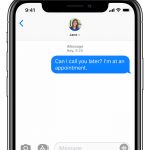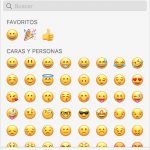Tu iPhone tiene un teclado emoji que te permite expresarte en ciertas situaciones mientras envías mensajes de texto. Antes de que puedas acceder a todos los emojis de tu teclado, primero serás llevado a la sección de Uso Frecuente y esta presenta los emojis que usas frecuentemente así como los emojis que has usado recientemente.
Si no te gusta ver ciertos emojis aquí, tal vez has usado uno y no quieres que nadie vea que has usado este emoji o no quieres dejar este emoji aquí como prueba de que lo has usado al enviar un mensaje de texto, puedes borrar los emojis que usas con frecuencia y volver a ponerlos en su sitio.
Si no te gusta la sección de Uso Frecuente y cómo revela los emojis que usaste, desafortunadamente, no hay forma de borrarlos a menos que uses métodos poco éticos como el de romper la cárcel. Si no te gusta el hecho de que algunos emoticonos aparezcan aquí, tendrás que tener cuidado con los emoticonos que estás usando.
Nota: Borrar los emojis usados con frecuencia va a restablecer la configuración predeterminada del teclado, lo que significa que todos los ajustes que has hecho se borrarán y esto incluye el texto de predicción. Cuando escribes una palabra y obtienes una opción de autocorrección, puedes seleccionarla para corregir tu texto.
El teclado aprende las palabras que has usado en sustitución de otras, así que cuando lo reseteas, tu iPhone tiene que empezar a aprender de nuevo. Esto puede llevar mucho tiempo, así que tendrás que asegurarte de no borrar los emoticonos de uso frecuente sin saber que también estás borrando el texto predictivo.
Borrar el texto de uso frecuente
1. Ir a Ajustes .
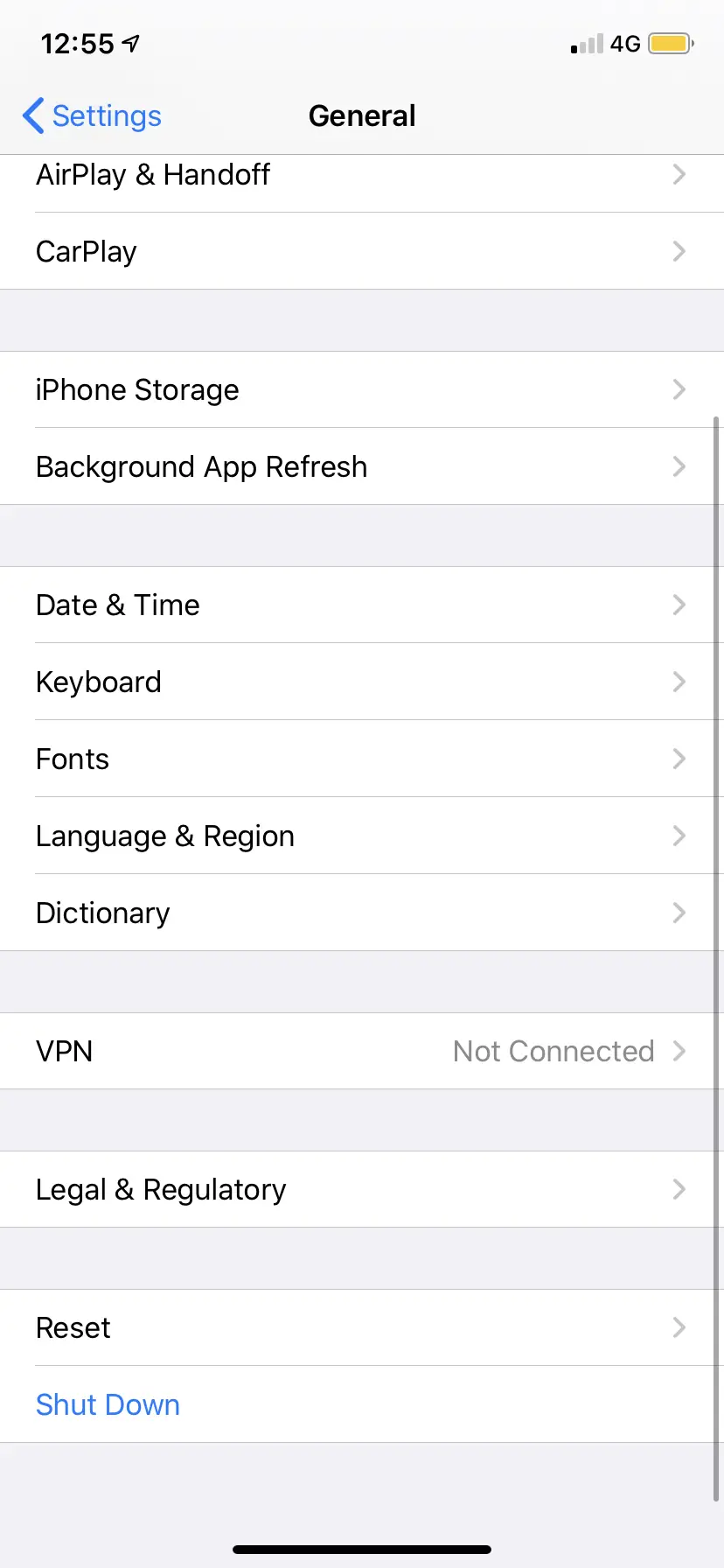
2. Ir a General ; Reset .
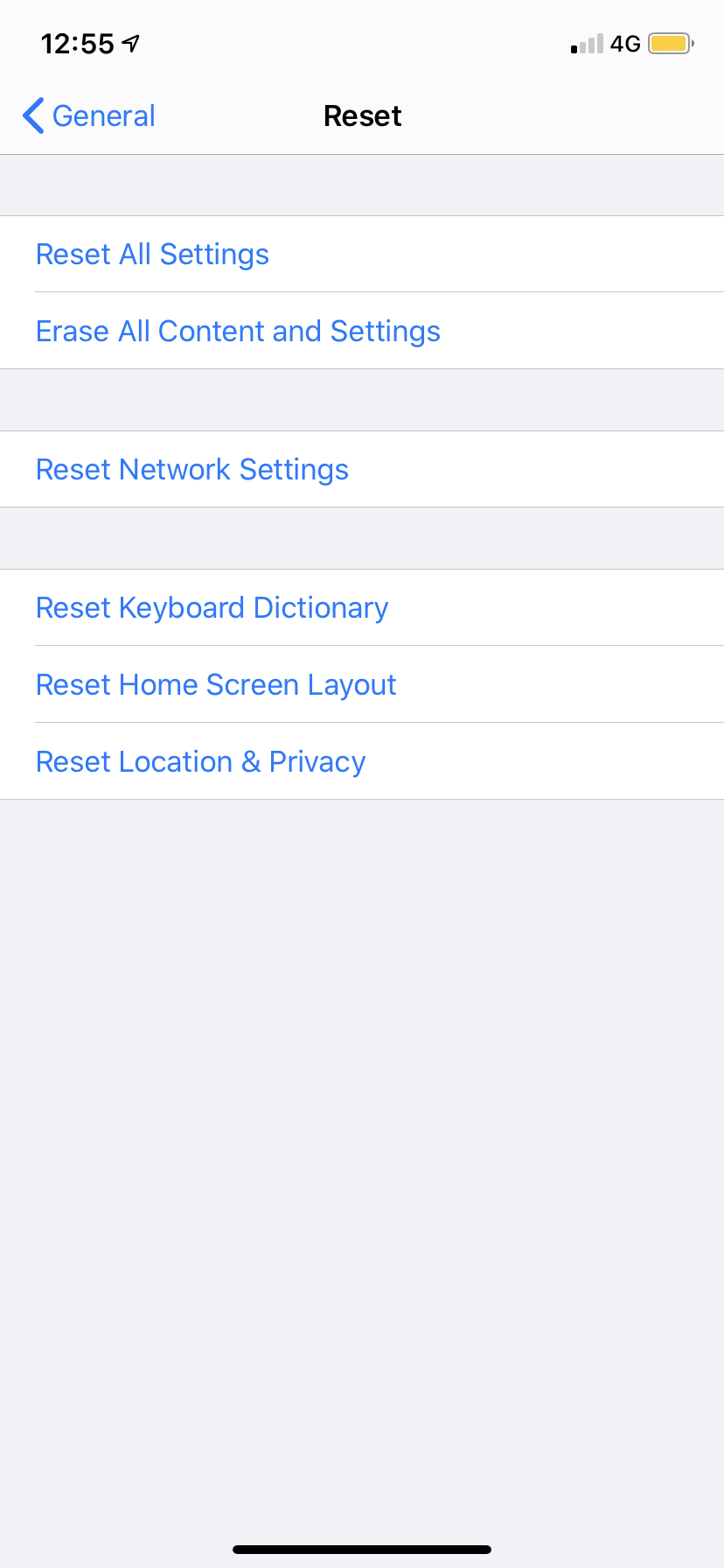
3. 3. Toque Reiniciar el diccionario del teclado .
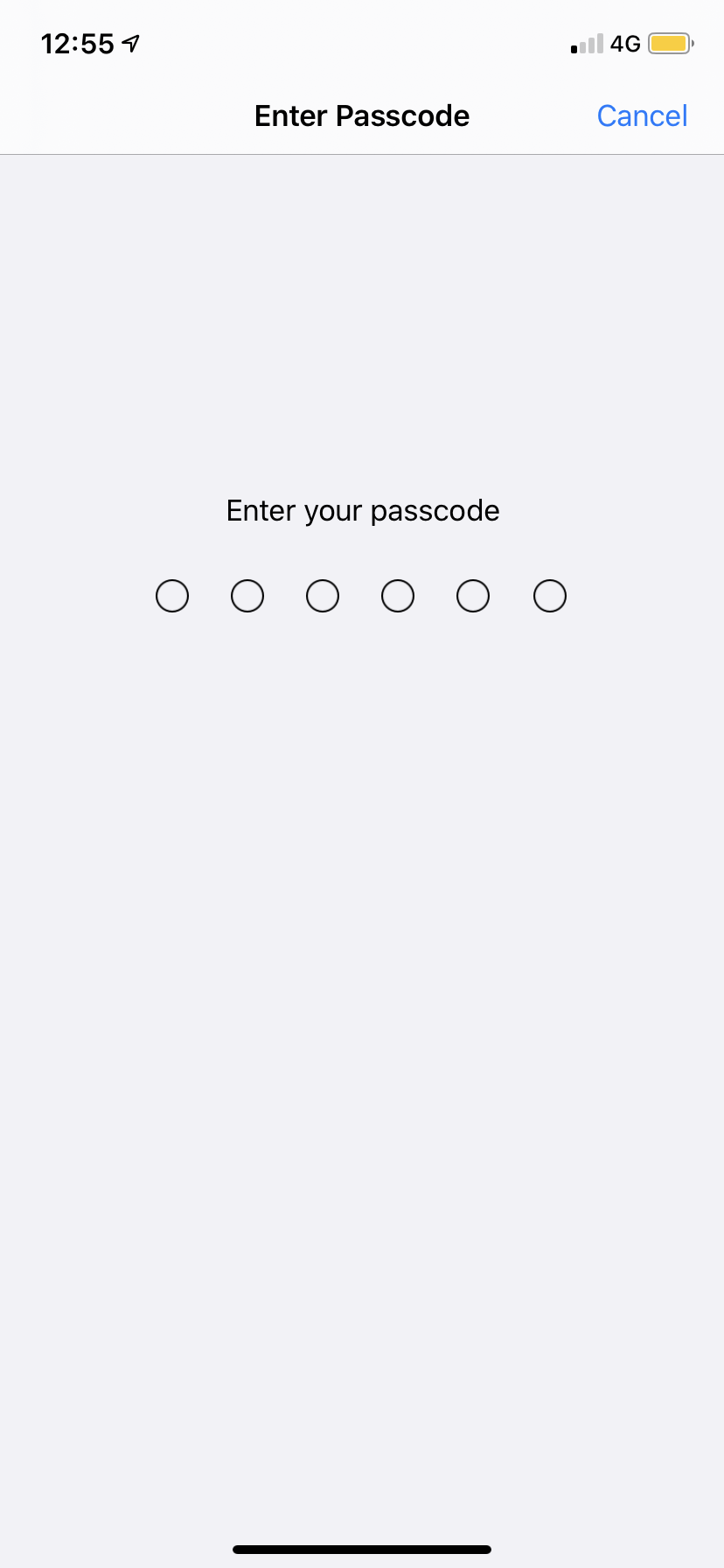
4. Introduce tu código de acceso y toca Reset Dictionary para borrar todas las palabras personalizadas que has guardado con el teclado y restablecer los valores predeterminados de fábrica.
Esto hará que tu teclado vuelva a ser el mismo que cuando compraste tu iPhone. Notarás que los emoticonos que se usan frecuentemente serán reemplazados por los emoticonos populares estándar. Ahora, cuando uses un nuevo emoji, irá a la lista reciente y aparecerá en la esquina superior izquierda de los emojis más usados. Sin embargo, si usaste emojis frecuentemente, los nuevos emojis que usaste no reemplazarán al primero, pueden ser colocados en el medio porque has usado otros emojis más frecuentemente.